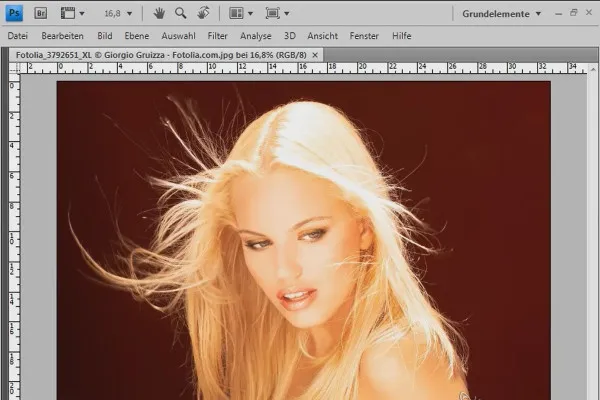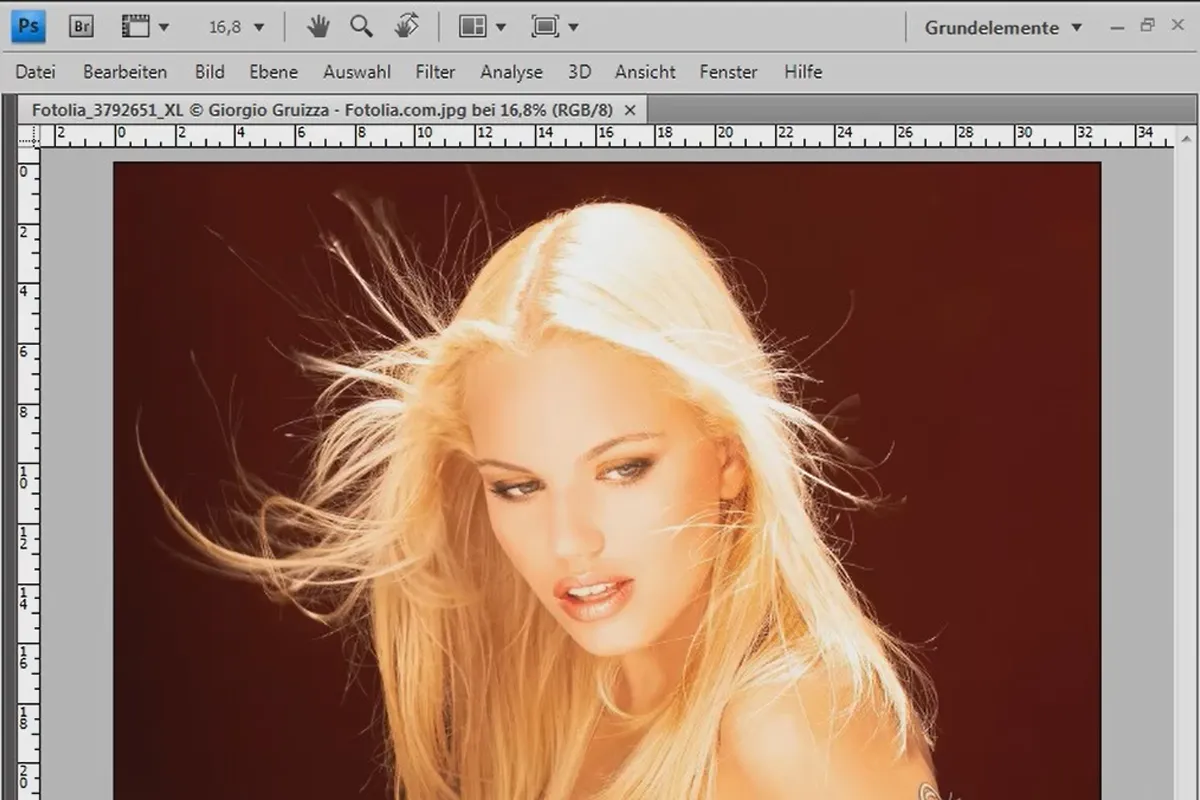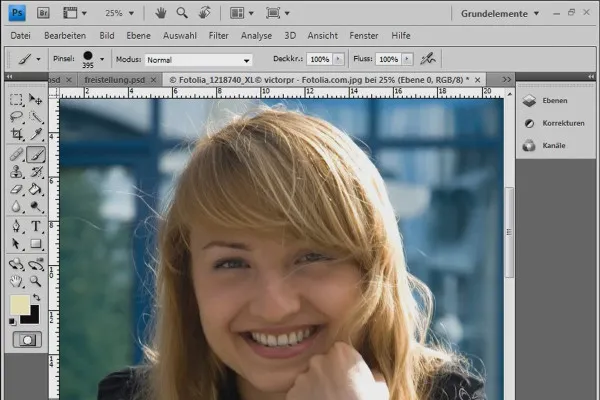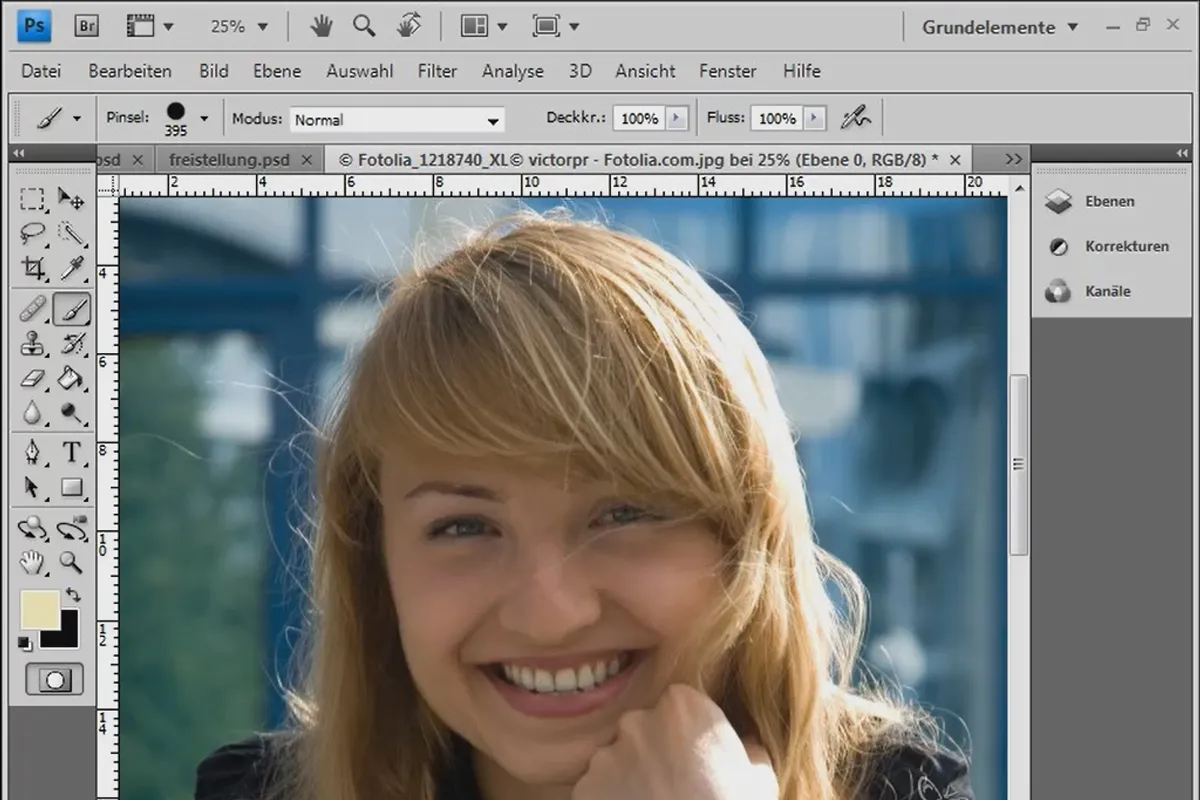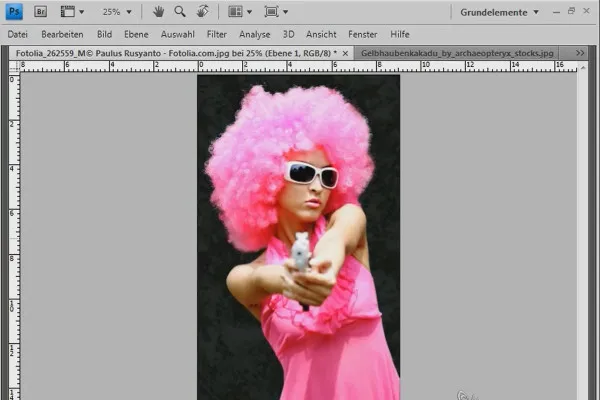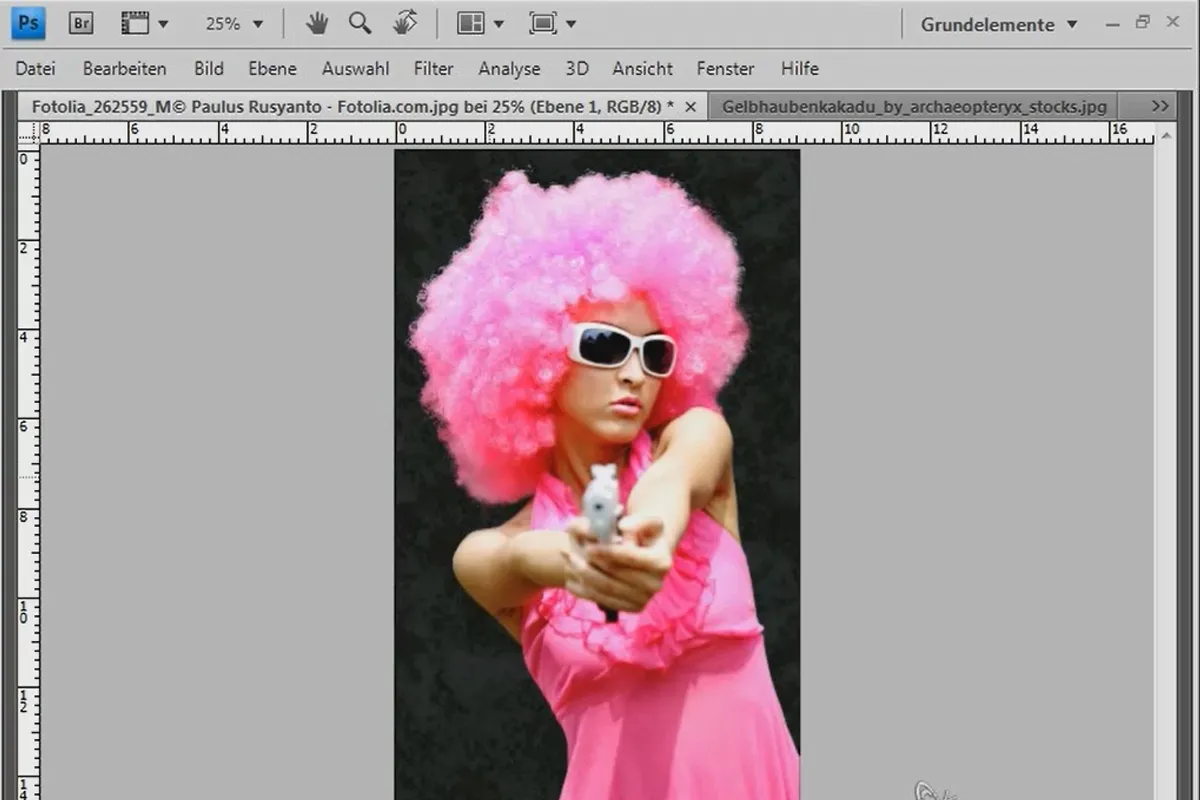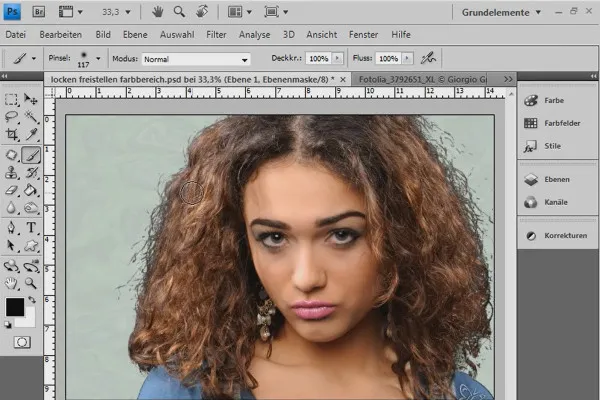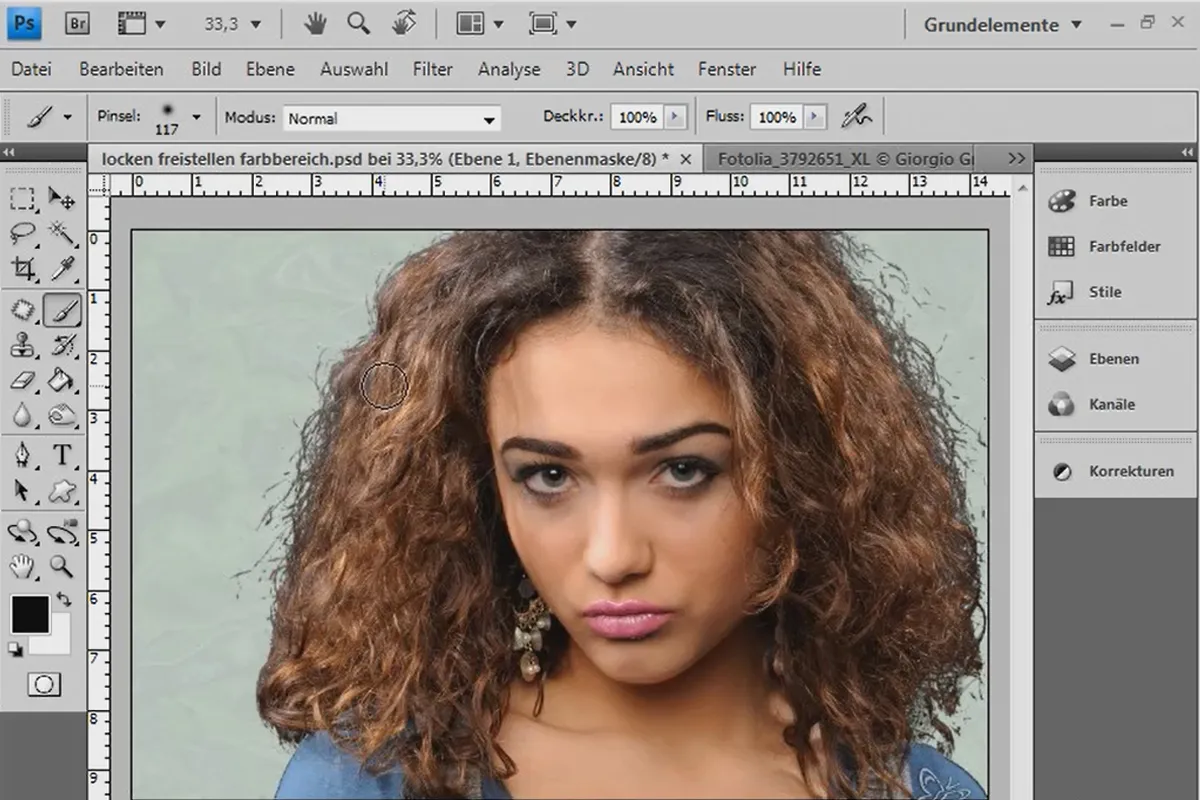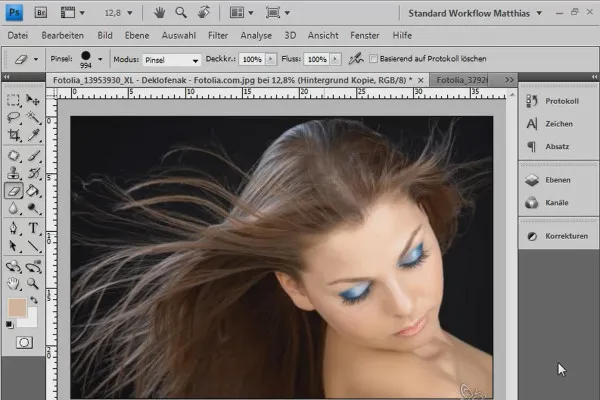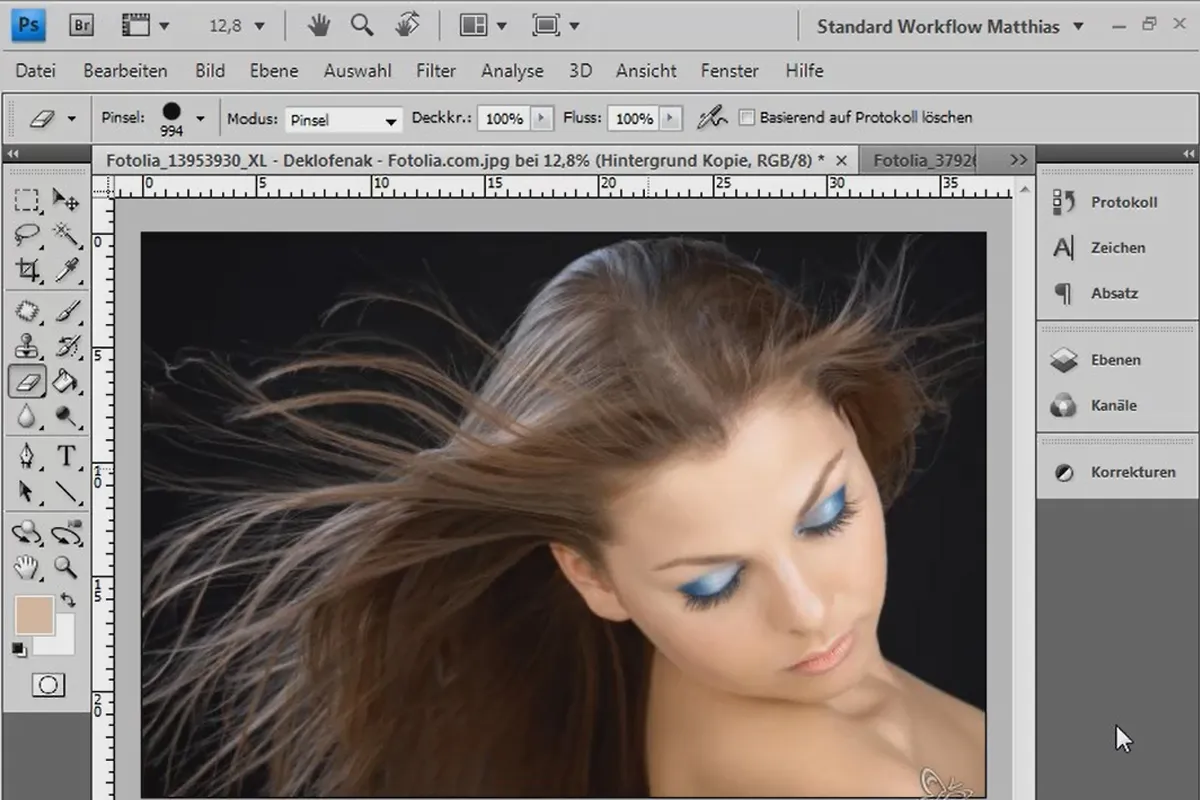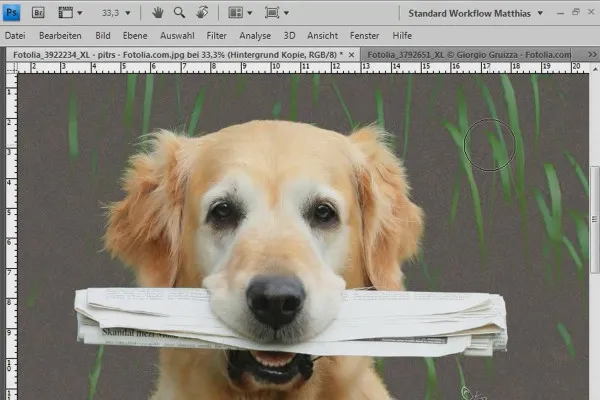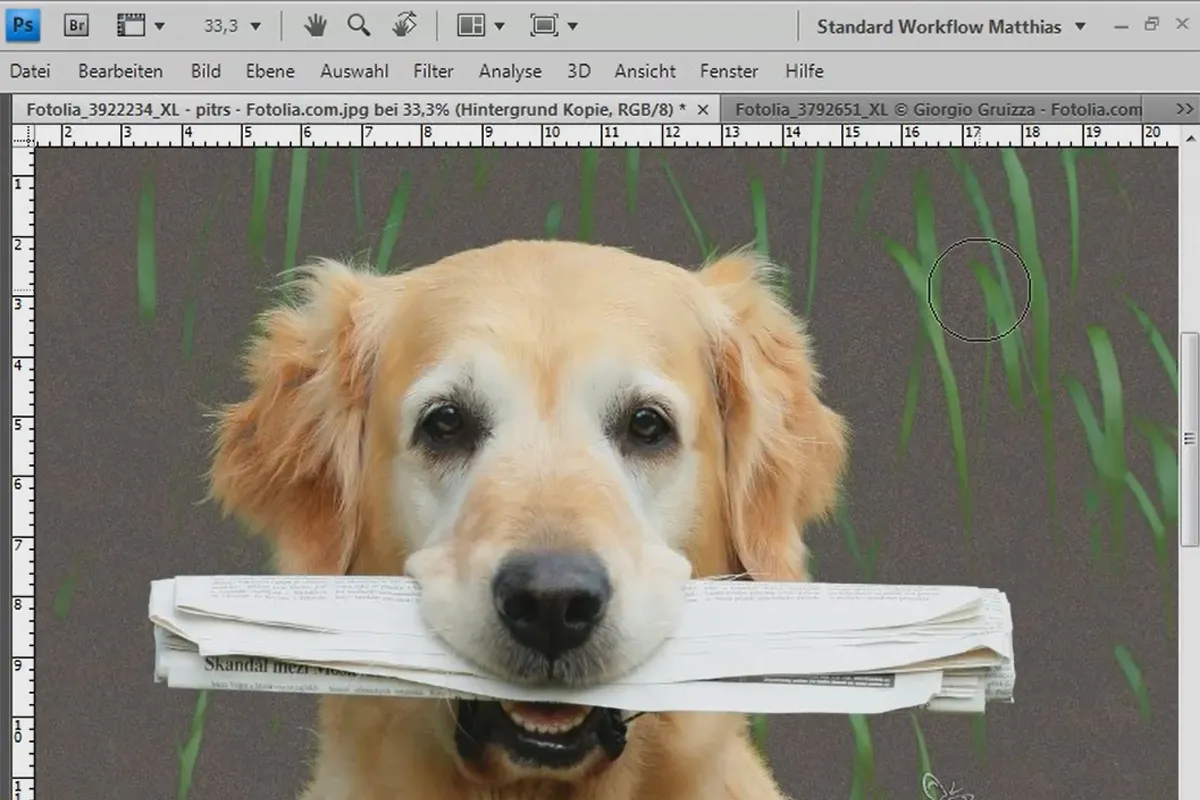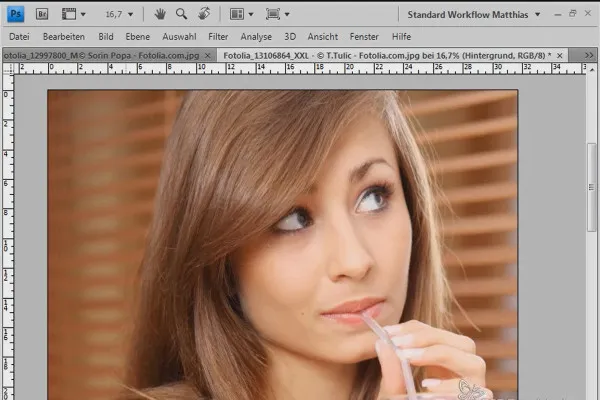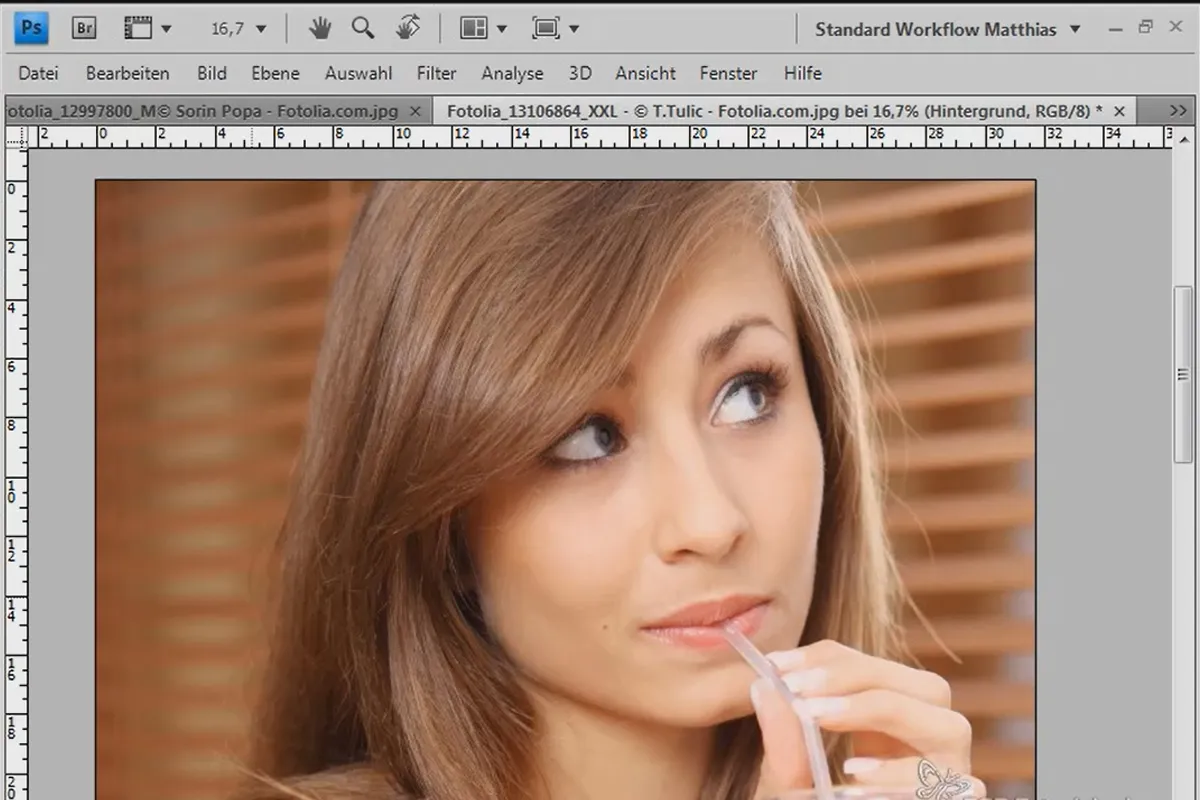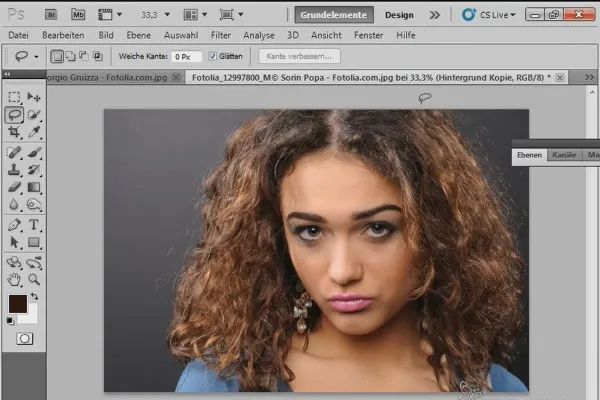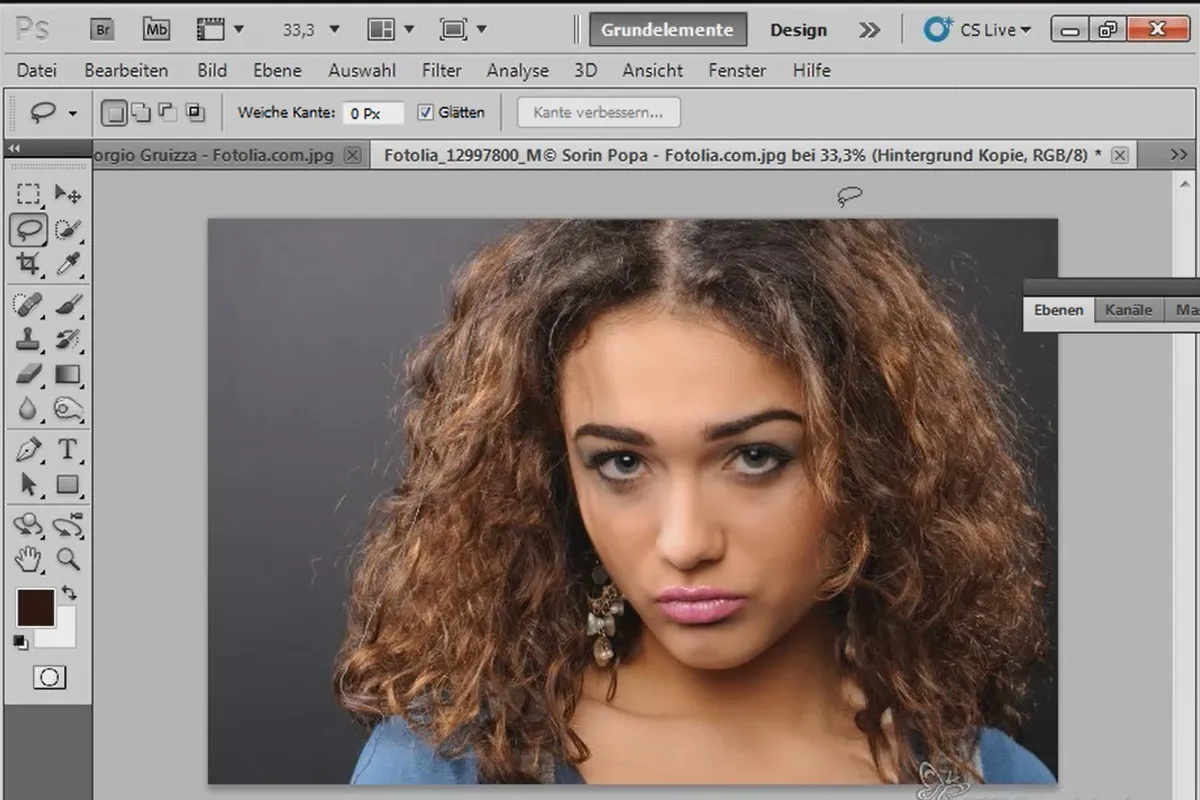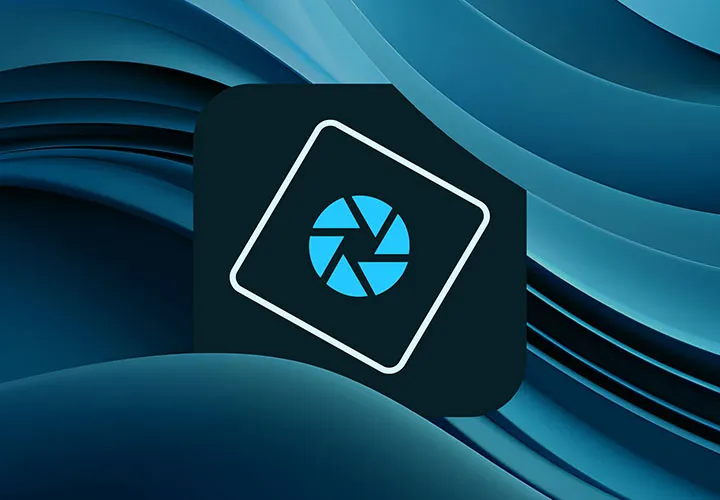Haare freistellen – das Kompendium (kostenlos)
Das Freistellen von Haaren ist nicht ohne Grund die Königsdisziplin in Photoshop. Es ist technisch anspruchsvoll, sehr zeitaufwändig und verheißt nicht immer akzeptable Ergebnisse am Ende. Da die Haarfreistellung allgemeinhin als so schwierig wahrgenommen wird, hat Matthias Petri eine nie dagewesene Tutorialserie zum Thema Haare freistellen verfasst. Stürz dich in 3,5 Stunden Video-Training!
- Gekonnt Freistellen in Adobe Photoshop lernen
- Freistellen von Haaren in unterschiedlichen Bildsituationen
- Mit 8 praktischen Video-Workshops
- Kostenlos: Schau dir das Video-Training einfach an und leg direkt los! (unten sind die einzelnen kostenlosen Videos zum Streamen)
Dieses Kompendium schafft Abhilfe und verspricht Haar für Haar mehr Erfolg!
- Inhalt:
3 h Video-Training,
237 PDF-Seiten
- Lizenz: private und kommerzielle Nutzungsrechte
Anwendungsbeispiele







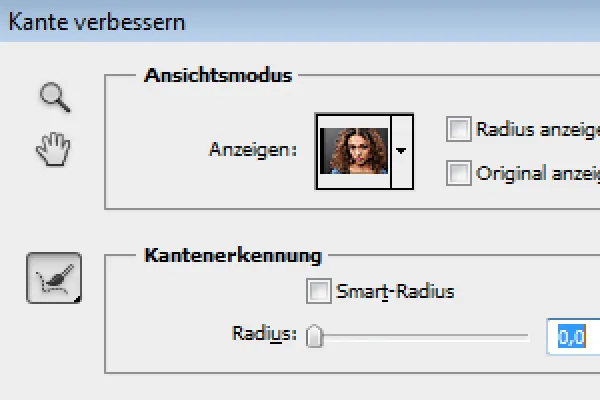
Videos (kostenlos)
Kompendium als PDF (Kostenlos)
Details zum Inhalt
Haare freistellen in Photoshop – so gehst du vor!
Als Dankeschön an alle Zuschauer der letzten Jahre haben wir ein kostenloses Video-Training produziert.
Das Paket enthält 8 Teile als Video-Workshops:
1. Haare freistellen mit Kanälen – verlustfrei perfekte Ergebnisse erreichen
Haare freistellen ist eine der anspruchsvollsten Techniken in Photoshop. Die Schwierigkeiten bestehen darin, die Haare in ihren feinen Strukturen vom Hintergrund freizustellen. Diese sind nicht immer scharf im Bild, manchmal wirken sie halbtransparent und nehmen die Farbe vom Hintergrund auf. Dazu eignen sich die üblichen Auswahlwerkzeuge wie Lassowerkzeug, Farbbereichsauswahl etc. leider nicht.
Zum Haare freistellen eignen sich dennoch mehrere Techniken, die je nach Motiv (Haartyp) und weitere Verwendung zu einem guten Ergebnis führen können. In diesem Video-Tutorial möchte ich das Haare freistellen über Kanäle vorstellen. Diese Technik ist optimal bei Bildern, in denen die Haare sehr detailliert und in genügender Schärfe mit einer sichtbaren Differenz zum Hintergrund freigestellt werden sollen.
2. Haare bestmöglich freistellen bei schwierigem Hintergrund mit Auswahlsektoren
Haare freistellen ist bei einem unregelmäßigen Hintergrund eines der anspruchsvollsten Techniken in Photoshop. Zum Haare freistellen bei schwierigen Hintergründen besteht der Ansatzpunkt darin, sich sektorial dem Ergebnis zu nähern. Je nach Hintergrund generiere ich eine Auswahl, die die Haare hervorhebt und freistellt. In diesem Tutorial möchte ich das Haare freistellen über Kanäle mit Auswahlsektoren vorstellen. Der dritte Sektor, bei dem sich die Haare nur sehr schwierig vom Hintergrund trennen lassen, zeige ich einen Trick, wie das Ergebnis trotzdem zufriedenstellend wird.
3. Haare optimal freistellen mit Extrahieren – für Locken, Fell und Federn perfekt
Extrahieren ist ein Filter zum Freistellen, mit dem sich bestimmte haarige Angelegenheiten wie Locken, Tierfell oder das Federkleid eines Vogel gut lösen lassen. In diesem Tutorial zeige ich, wie der Extrahieren-Filter perfekt funktioniert. Im ersten Beispiel stelle ich einen Kakadu mit komplexen Federstrukturen frei. Im zweiten Beispiel stelle ich eine Lockenperücke (siehe Vorschaubild) frei und zeige einige Tipps und Tricks zur Nachbearbeitung, die insbesondere bei Problemen im Bildmaterial mit Tiefenunschärfen sehr gute Lösungen bieten.
4. Haare freistellen mit Farbbereichsauswahlen und Farbbereichsausblendungen
Bei einheitlichen Hintergründen bietet es sich an, die Freistellung über eine Farbbereichsauswahl zu treffen. Ebenso kann ein effektives Mittel eine Farbbereichsausblendung sein, die sogar teilweise bei unregelmäßigen Hintergründen gute Ergebnisse erzielt.
In diesem Tutorial möchte ich zwei Techniken zum Freistellen von Haare vorstellen. In insgesamt drei Beispielen zeige ich die Möglichkeiten und Grenzen von Farbbereichsauswahlen und Farbbereichsausblendungen. Bei den Beispielen handelt es sich um Locken, in der Luft wirbelndes, glattes Haar und Hundehaar.
Nicht irritieren lassen vom Begriff "Farbbereich"! Gerade die zweite Technik, die das Ausblenden von Tonwerten erklärt, hat es in sich und ist noch relativ unbekannt. Also unbedingt anschauen!
5. Haare freistellen mit dem Hintergrund-Radiergummi – es war noch nie so einfach
Seit Photoshop CS3 gibt es den Hintergrund-Radiergummi, der zwar destruktiv freistellt, aber die Freistellung von filigranen Details an sich so einfach wie noch nie zuvor gestaltet.
Das Werkzeug Radiergummi löst bei dem fortgeschrittenen Photoshop-Anwender, der nondestruktives Arbeiten verinnerlicht hat, wenn nicht Ausschlag, so doch eine gewisse Irritation aus. Die Radiergummi-Werkzeuge Hintergrund-Radiergummi und Magischer Radiergummi sind aufgrund dieser „Bad Neighbourhood“ in der Anwendung kaum genutzt bzw. bekannt. Dabei kann der mit der Version CS3 eingeführte Hintergrund-Radiergummi erstaunliche Ergebnisse beim Haare freistellen hervorbringen, die einer Freistellung mit Auswahlen in nichts nachstehen und sogar noch einen nicht zu unterschätzenden Vorteil haben. Und wer glaubt, dass es sich dabei nur um eine Art "Zauberstab-Freistellung" handelt, wird überrascht sein.
In drei Beispielbildern zeige ich die Freistellung von blonden Haaren und braunen Haaren vor einem einheitlichen Hintergrund sowie von Hundefell vor einem unregelmäßigen Hintergrund. Also: Unbedingt anschauen. Die Technik ist so einfach wie verblüffend!
6. Haare freistellen mit Ebenenmodi-Verrechnungen - so schnell und fantastisch
Es gibt verschiedene Methoden zum Haare freistellen, die je nach Motiv gute bis sehr gute Ergebnisse erzielen. Je nach weiterer Bearbeitung kann ich mir das Haare freistellen auch ersparen, indem ich den neuen Hintergrund mit dem bestehenden Bild verrechne. Die Möglichkeiten dieser Verrechnung sind nicht zu unterschätzen. Wer das Funktionsprinzip der Verrechnungen verstanden hat, kann sehr schnelle und fantastische Ergebnisse erzielen. In diesem Tutorial möchte ich in insgesamt sechs Beispielen zeigen, wie Füllmethoden für das „Haare freistellen“ angewendet werden können. Die Technik ist wirklich außerordentlich effektiv und genial!
7. Haare freistellen extrem – die Tricks bei Problemfällen und Schwerstbedingungen
In diesem Tutorial möchte ich eine Kombination von exaktem und simuliertem Freistellen zeigen, sodass das Ergebnis am Ende trotz schwieriger Ausgangsbedingungen perfekt wird. Insgesamt sechs Problemfälle werden in diesem Tutorial besprochen und mit verschiedenen Techniken aus der Trickkiste gelöst.
Hier geht es um das Brushen, Zeichnen und Wischen von Haaren, die trickreiche Freistellung über eine Haarsimulationsauswahl, das Anlegen von Haarpinselvorgaben und Kopierquellen zur Korrektur von Freistellungsfehlern, die destruktiven und nondestruktiven Techniken zum Beheben von Farbsäumen und das Akzentuieren von Haarrändern über Freistellungsduplikate in veränderten Ebenenmodi.
8. Kante verbessern und intelligente Masken
Darum geht es ebenfalls: Der Dialog Kante verbessern (STRG+ALT+R) wurde mit der Version CS5 deutlich umgebaut und verbessert. Dank des neuen Werkzeugs Radius-verbessern-Werkzeugs (E) und des Smart-Radius zur Kantenerkennung ist es jetzt möglich, aus groben Auswahlen von feinen Strukturen detaillierte Auswahlergebnisse zu erhalten. Am Beispiel von drei Bildern zeige ich ich die Möglichkeiten und Grenzen des Dialogs Kante verbessern beim Freistellen von Haaren auf.
Andere Nutzer interessiert auch
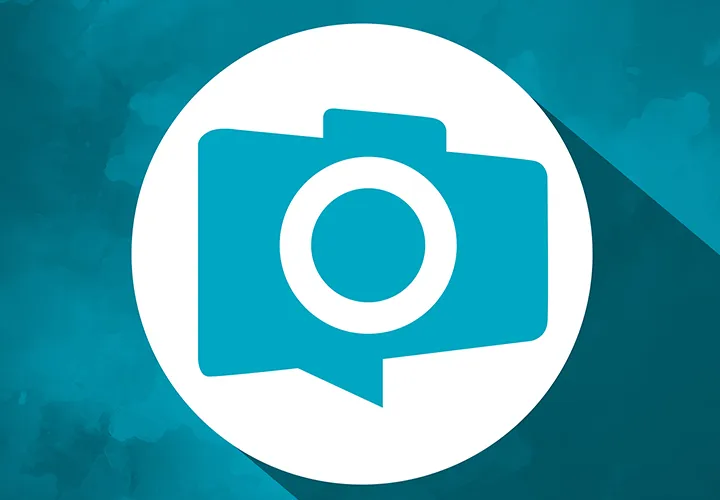
Fotobearbeitung & Bildkomposition
Volle Power, mehr Inspirationen, maximaler WOW-Effekt!
Bilder einfach professionell bearbeiten
Beschreite einen lehrreichen Pfad der Bildbearbeitung!
Sauber ausgeschnitten!

Mehr Style, mehr Power, mehr Vorlagen!
Zeit sparen mit künstlicher Intelligenz
Stelle deine Kenntnisse auf KI ein!